Descrição
O
kit de templates GadgetTech Elementor é um conjunto de modelos pré-projetados para criar uma loja online de produtos de tecnologia. Ele foi construído para ser usado com o elementor e você pode personalizá-lo facilmente. O kit inclui diferentes tipos de páginas que um site de comércio eletrônico pode precisar, como página inicial, páginas de produtos, página de blog e uma página de carrinho. O kit de modelos também inclui modelos para páginas de produtos. A página do carrinho de compras permite que os usuários visualizem e gerenciem os itens em seu carrinho de compras, bem como finalizem a compra. Você pode personalizar este kit de templates de acordo com suas necessidades e ele é totalmente compatível para integrar todas as funcionalidades de comércio eletrônico. O kit de templates GadgetTech Elementor é uma solução perfeita para uma loja de tecnologia e é totalmente compatível com o woocommerce e
todas as suas funcionalidades. #### Característica
- Usando Plugins gratuitos.
- Design moderno e limpo.
- Construtor visual de arrastar e soltar para uma verdadeira personalização sem código.
- Compatibilidade entre navegadores: Chrome, Firefox, Safari, Opera.
- Design contemporâneo e profissional.
- Carregamento rápido.
- A maioria dos temas do Elementor são compatíveis com este plugin.
#### Os modelos incluem:
- Página inicial
- Sobre
- Loja
- Produto único
- Entre em contato
- Blogues
- Blog único
- Perguntas frequentes
- Carrinho
- Finalizar compra
- banner pop-up
- Minha conta
- 404
- Em breve
#### Seções e blocos:
- cabeçalho
- Rodapé
- Formulário de contato
- Formulário de newsletter
#### Plugins necessários pré-instalados com o kit
- Elementor
- ElementsKit Lite
- Elementor Pro (obrigatório)
- WooCommerce
- Kit Jeg Elementor
A atualização do Elementor Pro é necessária para alguns modelos e recursos (não incluídos)
Como usar os Template Kits:
- Instale e ative o plugin “Envato Elements” em Plugins > Adicionar novo no WordPress
- Baixe o arquivo do kit e não descompacte
- Vá até Elements > Installed Kits e clique no botão Carregar Template Kit. Você também pode importar automaticamente clicando em Conectar conta para vincular sua assinatura do Elements e, em seguida, importar em Elements > Template Kits.
- Verifique o banner laranja na parte superior e clique em Requisitos de instalação para carregar os plug-ins que o kit usa
- Clique primeiro em importar no Global Kit Styles
- Clique em Importar em um modelo por vez. Eles são armazenados no Elementor em Modelos > Modelos salvos .7. Vá para Páginas, crie uma nova página e clique em Editar com Elementor
- Clique no ícone de engrenagem no canto inferior esquerdo do construtor para visualizar as configurações da página e escolher Elementor Full Width e ocultar o título da página
- Clique no ícone da pasta cinza para acessar a guia Meus Modelos e, em seguida, Importe a página que você deseja personalizar.
Se você tiver o Elementor Pro, cabeçalhos e rodapés podem ser personalizados no Construtor de Temas.
Guia detalhado: https://help.market.envato.com/hc/en-us/articles/900000842846-How-to-use-the-Envato-Elements-WordPress-Plugin-v2-0
Para obter mais suporte, acesse Elementor > Obter Ajuda no menu WordPress.
Como importar metformas
- Importe os modelos de blocos metformais
- Importe o modelo de página em que o formulário aparece e clique com o botão direito do mouse para ativar o Navegador
- Localize e selecione o widget Metform e clique em Editar formulário. Escolha Novo e, em seguida, Editar formulário. O construtor aparecerá
- Clique no ícone da pasta cinza “Adicionar modelo”.
- Clique na guia “Meus modelos”.
- Escolha seu modelo de metform importado e clique em ‘Inserir’ (clique em Não para ver as configurações da página).
- Depois que o modelo for carregado, faça as personalizações desejadas e clique em “Atualizar e fechar”. O formulário aparecerá no modelo
- Clique em Atualizar
Configurar cabeçalho e rodapé globais no ElementsKit
- Importe o modelo de cabeçalho e rodapé
- Vá para ElementsKit > Header Footer e clique em Adicionar novo (se solicitado por um assistente, você pode clicar em Avançar sem realizar nenhuma ação)
- Dê um título ao cabeçalho, deixe o site inteiro selecionado e ative a opção Ativar
- Clique no botão cinza Editar conteúdo para carregar o construtor
- Clique no ícone da pasta cinza e selecione o modelo de cabeçalho a ser importado, selecione seu menu no elemento de navegação e clique em Atualizar.
- Repita para o rodapé As
imagens de demonstração do Envato Elements são usadas neste Template Kit. Para usar essas fotos em seu site, você precisará comprar uma licença da Envato Elements, ou você pode usar
a sua própria.
- https://elements.envato.com/collections/PZHMJK6D4C










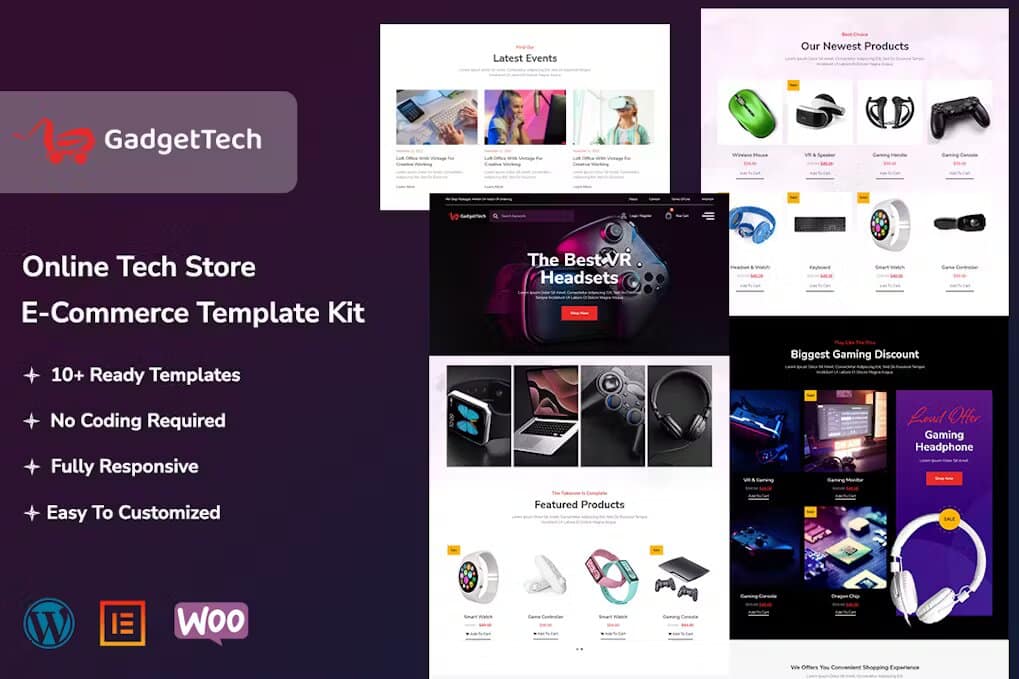









Não há comentários ainda.